余っているスマホを遠隔操作で監視カメラに出来るアルフレッドカメラ
アルフレッドカメラは2台のスマホを使い片方をカメラ、もう片方をビューアとして動作させスマホを監視カメラに出来るアプリです。現在全く使用していない古いスマホをカメラ側にして現在メインで使用しているスマホをビューア側にする使用法が想定されます。自身の操作から録画する事も出来ますが、動体検知を使い動きのある時だけ自動で録画する機能も備えています。
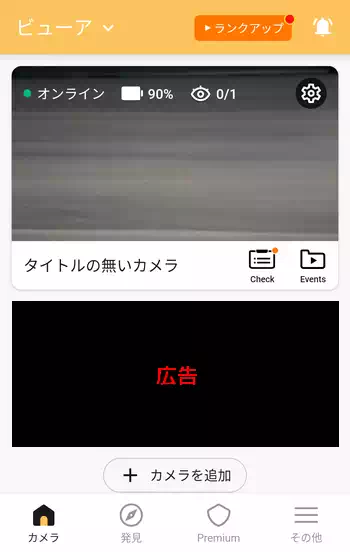

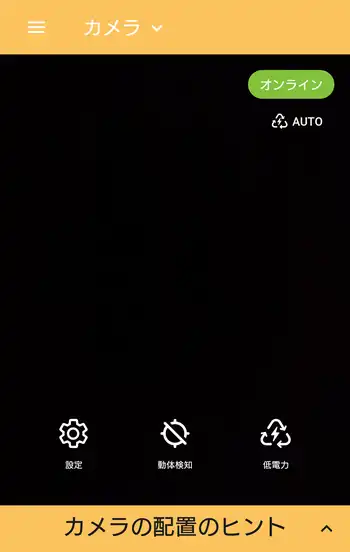
| 開発/提供 | Alfred Systems Inc. |
| 確認バージョン | 2023.18.3 |
| Android 要件 | 5.0以上 |
| 価格 | 無料(広告有り) |
| ダウンロード | Google Play |
Android 5以上で使用出来るので、かなり古いスマホを監視カメラにする事も出来ます。引き出しの中に眠っているスマホの有効活用に良いと思いますが、先に書いておくと無料版のアルフレッドカメラは決して使いやすいアプリではありません。
アルフレッドカメラは無料で使用出来ますが広告表示の他に録画出来る時間が30秒、高解像度での録画、カメラのズーム、スケジュール、デバイス数、保存容量に制限があります。これらの制限はPremiumの購入により解除されます。Premiumの現在価格は500円/月と3,400円/年の2つが用意されています。
アルフレッドカメラ 使い方、設定
まず先にビューア側(遠隔操作でカメラの映像を表示する側)の端末からアルフレッドカメラをインストールして初期設定を進めていきます。初回起動画面でアカウントのログイン画面が表示されるので、2台の端末で同じGoogleアカウントを使用しているならGoogleで登録するのが簡単ですが、異なる場合はメール登録で進めます。
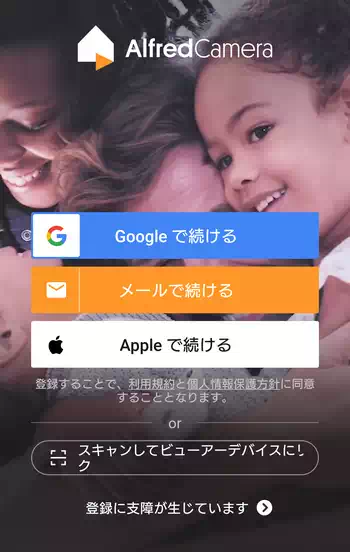
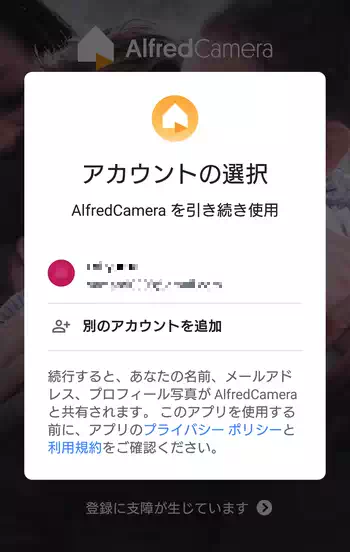
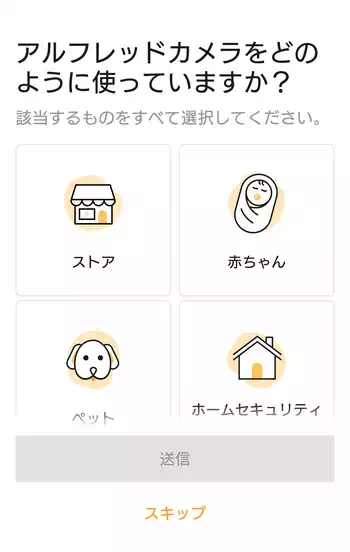
下部にある「スキャンしてビューアーデバイスに…」からQRコードを使って端末同士をペアリングする事も出来ますが、ここでは割愛します。「アルフレッドカメラをどのように使っていますか?」の画面では適当なものを選択、もしくはスキップして進めます。
「カメラとして別のデバイスを用意してください」と表示されるので、「モバイルデバイス」を選択します。ここから先はカメラ側(カメラ映像をビューアに送信する側)にアルフレッドカメラをインストールして同じGoogleアカウントや登録したメールアドレスを使ってログインします。
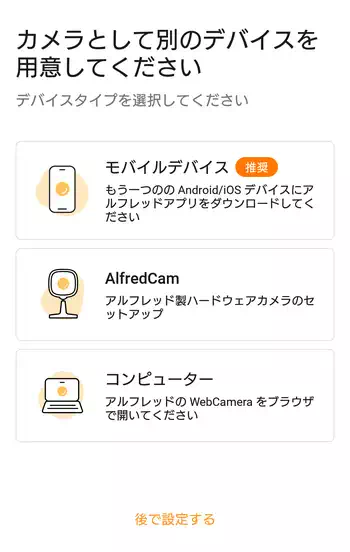
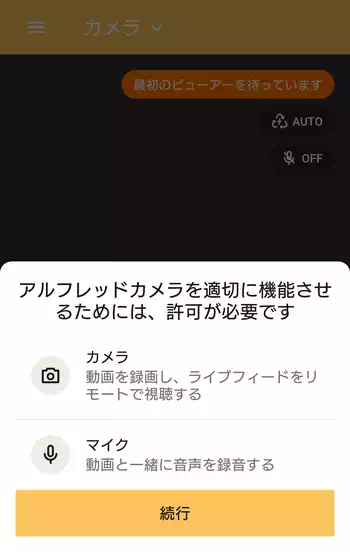
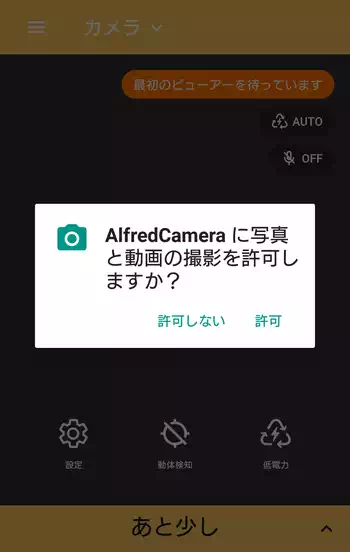
「アルフレッドカメラを適切に機能させるためには…」と表示されるので「続行」で進めます。この後に表示される「写真と動画の撮影」の他、「音声の録音」を「許可」します。
カメラ側では殆どの設定が必要ありませんが、安定動作の為にAndroidの設定でアルフレッドカメラを電池の最適化や省電力モードといった機能から除外しておく事をお勧めします。これらの方法についてはAndroidのスリープにおけるDoze機能の問題に掲載しています。
カメラ側の準備が出来たらビューア側端末から操作を行います。アルフレッドカメラのメイン画面が表示されない場合はアプリを再起動させてみて下さい。メイン画面には上部にカメラの映像のサムネイルが表示されている筈です。このサムネイルをタップすると現在カメラで撮影されている映像全体が表示されます。
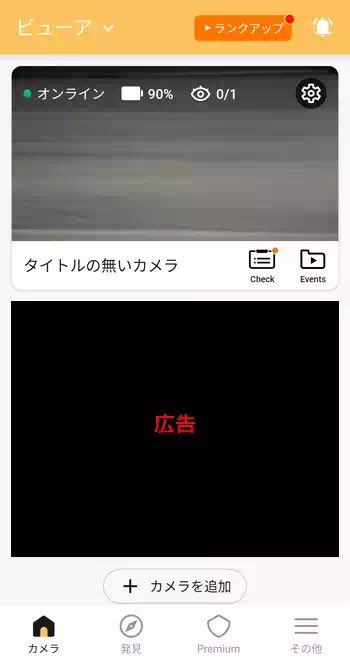

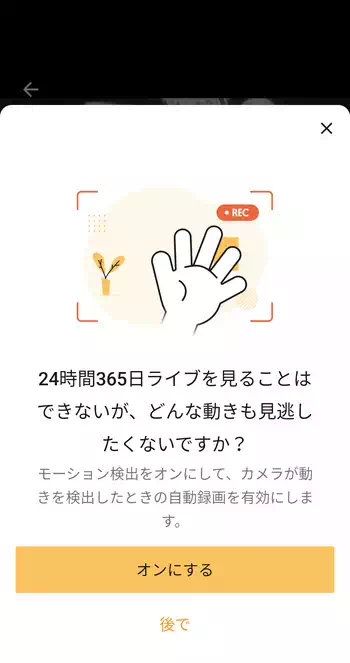
ビューア画面の上部にある目のアイコンは複数台ペアリングしている時のカメラの切り替え、横のルーペアイコンは拡大と縮小ですが無料版では使用出来ません。スピーカーアイコンはカメラ側の端末が拾っている音をスピーカーで再生するかの有無となります。
下部のボタンは右端の「レコード」が録画の開始と停止、中央の「トーク」がビューア側からカメラ側に音声を送信、左端の「再生」が録画ビデオの再生となっています。因みに「トーク」はボタンを押したままの状態で使用し、ボタンを離すとオフになります。
カメラ映像からメイン画面へ戻るとモーション検出(動体検知)をオンにするかの画面が表示されますが、ここではオンにせず「後で」を選択する事をお勧めします。
メイン画面にあるサムネイル下の「Events」アイコンボタンをタップするとイベントブック画面が表示されます。ここからアクティビティの検出(動体検知)のオン/オフの切り替えが出来ます。また動体検知によって自動で録画されたビデオはここから確認出来ます。
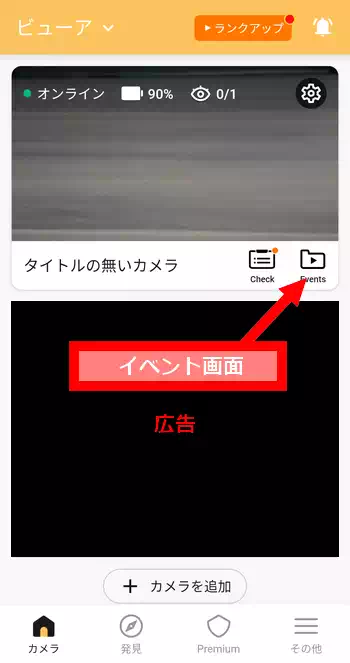
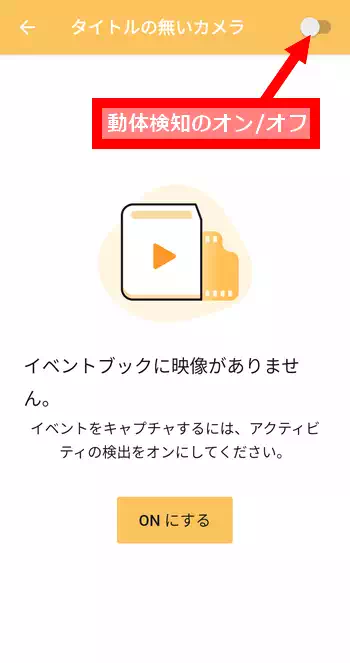
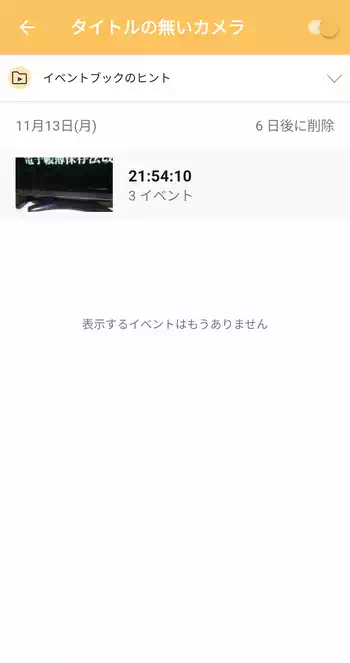
手動による録画ビデオは下部メニューの「その他」にある「モーメント」から表示出来ます。録画ビデオはローカルストレージに保存されている訳では無くアルフレッドカメラのサーバに保存されているので、ローカルに保存したい場合はサムネイルのロングタップ(長押し)から選択状態にして上部のダウンロードボタンをタップします。ゴミ箱ボタンをタップした場合は削除されます。
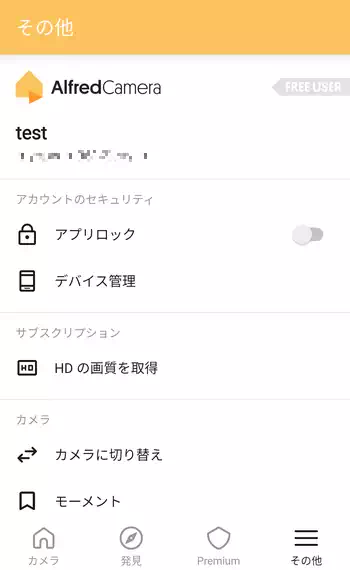
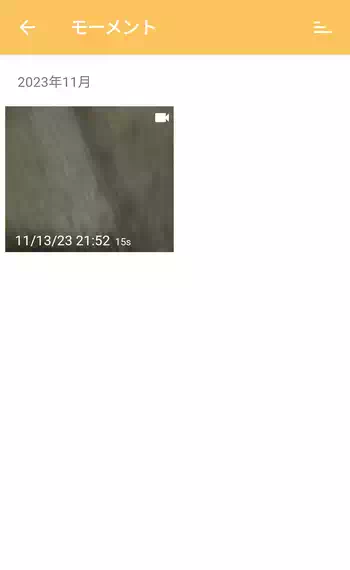
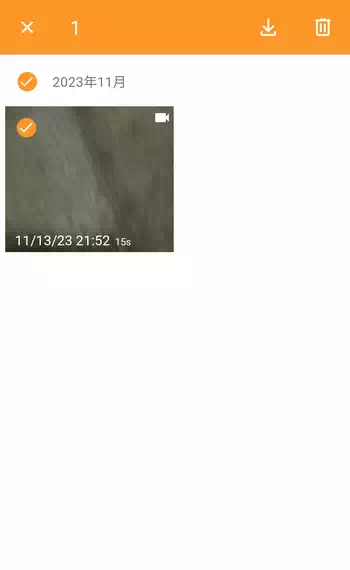
ローカルストレージにダウンロードしたビデオファイルは「DCIM」の「AlfredCamera」フォルダ内に保存されます。動体検知によって保存されたイベントブック内のビデオも同様の操作でダウンロードすると同じ場所に保存されます。
アルフレッドカメラ 感想
ある程度の操作や機能を把握すると操作が難しい訳ではないのですが、使われている用語が独特だったりバラバラだったりするので当初は混乱しました。無料版だと録画出来るビデオの長さが30秒しか無く、しかも複数のビデオを一度に纏めてダウンロード出来ないようになっているので録画機能の実用性は低いと思われます。但しカメラ側をWi-Fi、ビューア側をモバイル通信という環境で使用してみても問題無くカメラ映像の通信が行えたので、外出時にリアルタイムで特定の場所を監視するといった用途では十分に使えると思います。
ちょっと気になるのが録画ビデオのデータがアルフレッドカメラのサーバ上に保存される部分で、プライバシーに関わる用途で使うには不安に感じます。

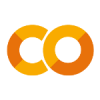

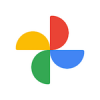
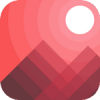

ディスカッション
コメント一覧
まだ、コメントがありません
タグクラウド
新着記事
モザイクやぼかし編集を手軽に出来るモザイク & ぼかし – 写真加工
モザイク & ぼかし - 写真加工(以下モザイク & ぼかし)は ...AIにより人の顔を自動検出してぼかしをかける、ぼかし顔 – 検閲画像
ぼかし顔 - 検閲画像(以下ぼかし顔)は入力した写真内に写っている顔を自動で検出 ...画像の圧縮やリサイズを一括で出来るCompress Images & Resize photo
Compress Images & Resize photo(以下Com ...WEBPやGIFアニメーション出力も出来るRectfy製Image Converter
Rectfy製Image Converter(以下Image Converter ...圧縮率を指定して画像を変換できるImage Converter JPG PNG PDF
Image Converter JPG PNG PDF(以下Image Conv ...